win10发现不了网络打印机怎么办 win10系统找不到网络打印机处理方法
更新时间:2023-12-06 13:38:52作者:xinxin
当用户在使用win10硬盘版电脑办公的时候,偶尔也需要用到打印机设备来进行文件打印,因此很多办公区域内都会设置网络打印机,然而当用户想要给win10电脑连接网络打印机时却总是找不到了,对此win10发现不了网络打印机怎么办呢?这里小编就来教大家win10系统找不到网络打印机处理方法。
具体方法如下:
1、打开控制面板,点击【网络和internet】,进入界面。
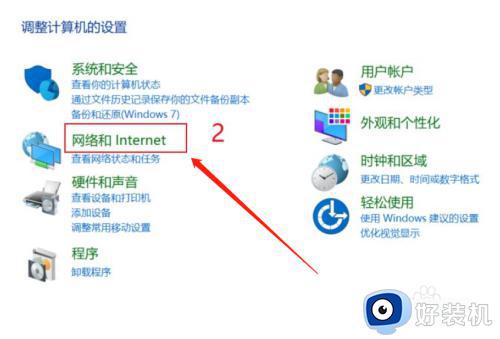
2、点击【网络和共享中心】,进入界面。
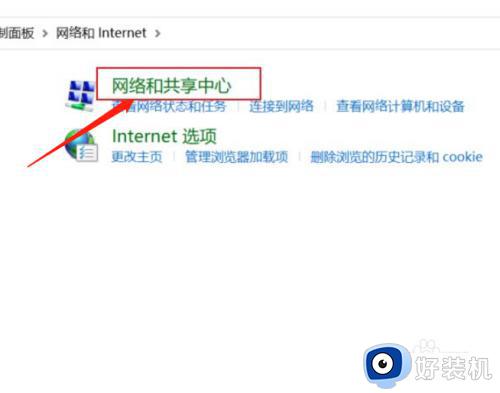
3、点击【更改高级设置】,进入界面。
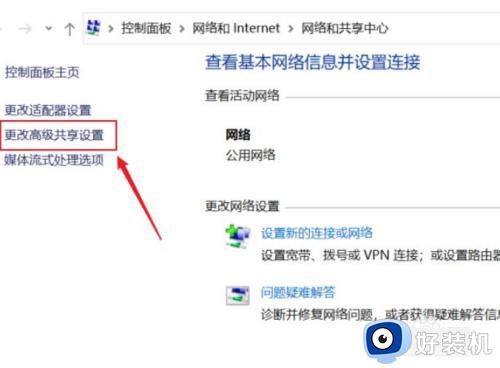
4、选中选项测试是否能发现打印机,能发现打印机即可。
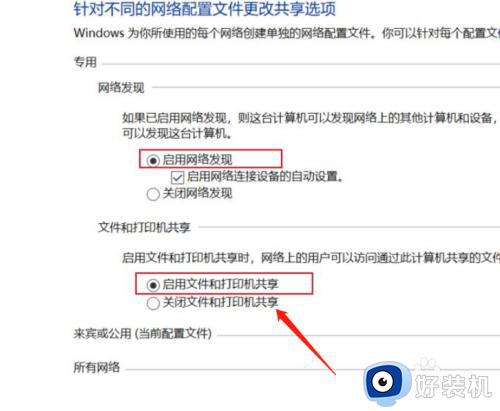
上述就是小编告诉大家的win10系统找不到网络打印机处理方法了,碰到同样情况的朋友们赶紧参照小编的方法来处理吧,希望本文能够对大家有所帮助。
win10发现不了网络打印机怎么办 win10系统找不到网络打印机处理方法相关教程
- 为什么win10找不到网络打印机 win10搜不到网络打印机的处理方法
- win10共享打印机找不到网络路径怎么办 win10连接共享打印机找不到网络路径怎么解决
- win10找不到网络共享打印机怎么办 windows10找不到网络打印机如何解决
- win10找不到局域网打印机怎么办 win10局域网搜索不到打印机处理方法
- win10怎样连接网络打印机 如何连接网络打印机具体步骤win10
- win10如何添加网络打印机到电脑 win10怎么添加网络打印机到电脑上
- win10系统怎么添加网络共享打印机 win10添加共享网络打印机步骤
- 如何给win10添加网络打印机 win10添加网络打印机的方法步骤
- win10无法打开启用网络发现怎么办 win10启用不了网络发现如何处理
- 0x000003e3无法连接网络打印机怎么办win10 win10连接打印机0x000003e3错误怎么修复
- win10进入不了桌面怎么办 win10电脑开机后进不了系统解决方法
- win10管理员名称改不了怎么回事 win10改不了管理员名字如何处理
- win10键盘shift锁定如何解锁 win10 shift被锁定了的解决教程
- 电脑没有睡眠选项的原因是什么 电脑忽然没有了睡眠如何解决
- win10云内容搜索如何关闭 win10云搜索怎么关
- win10把此电脑图标放到桌面设置方法 win10如何把此电脑图标放到桌面
win10教程推荐
- 1 彻底关闭win10病毒和威胁防护的步骤 win10如何关闭病毒和威胁防护
- 2 win10进入桌面后鼠标一直转圈怎么回事 win10进桌面一直转圈怎么解决
- 3 win10桌面快捷图标出现白纸怎么回事 win10桌面快捷方式图标变成白板如何处理
- 4 win10计算器打不开怎么办 如何解决win10系统无法打开计算器
- 5 win10共享文件夹怎么在另一个电脑查看 win10共享文件夹另外一台电脑如何找到
- 6 win10关闭每次打开应用的通知设置方法 如何关闭win10每次点开软件都提醒
- 7 win10实时保护关不掉怎么办 win10实时保护关闭不了如何解决
- 8 win10把硬盘识别成移动硬盘怎么办 win10硬盘变成可移动设备处理方法
- 9 win10电脑拷贝记录怎么查 win10如何查看拷贝记录
- 10 win10需要新应用打开此ms-gaming怎么办?win10提示“需要新应用打开此ms-gamingoverlay”如何解决
